
50代英語教師の夏休みチャレンジ InDesign編 No.41 マスター(親)・ページ・ノンブル 2
これは、50代英語教師の夏休みチャレンジとして始めたInDesignの学習記録noteです。UdemyのInDesignコース「【仕事で使えるInDesign】初心者が「仕事で通用する人材」になる~業界の専門知識も学べる、インデザイン講座」になります。講師の先生は高橋秀幸先生です。
こんにちは〜今日で夏休みも最後です^^;いやぁ、やっぱり夏休みだけでは終わらなかったなぁ^^;まぁ、終わるまで続けます。タイトルどうしようかな??夏休みチャレンジでいいかな^^;変えたほうがいいかな??
昨日は、親ページについて学習を進めました。親ページの役割は、全てのページに共通でオブジェクトを配置すること。ドキュメントページでは、配置したオブジェクトは動かせないことなど重要なことを学習しました。今日はその続きになります。
ノンブルの作成
それでは、この、親ページを使って、ノンブルを作っていく。見やすいようにドキュメントの下部を拡大しておく。親ページの左側のドキュメントの左下に、ノンブルを配置する。
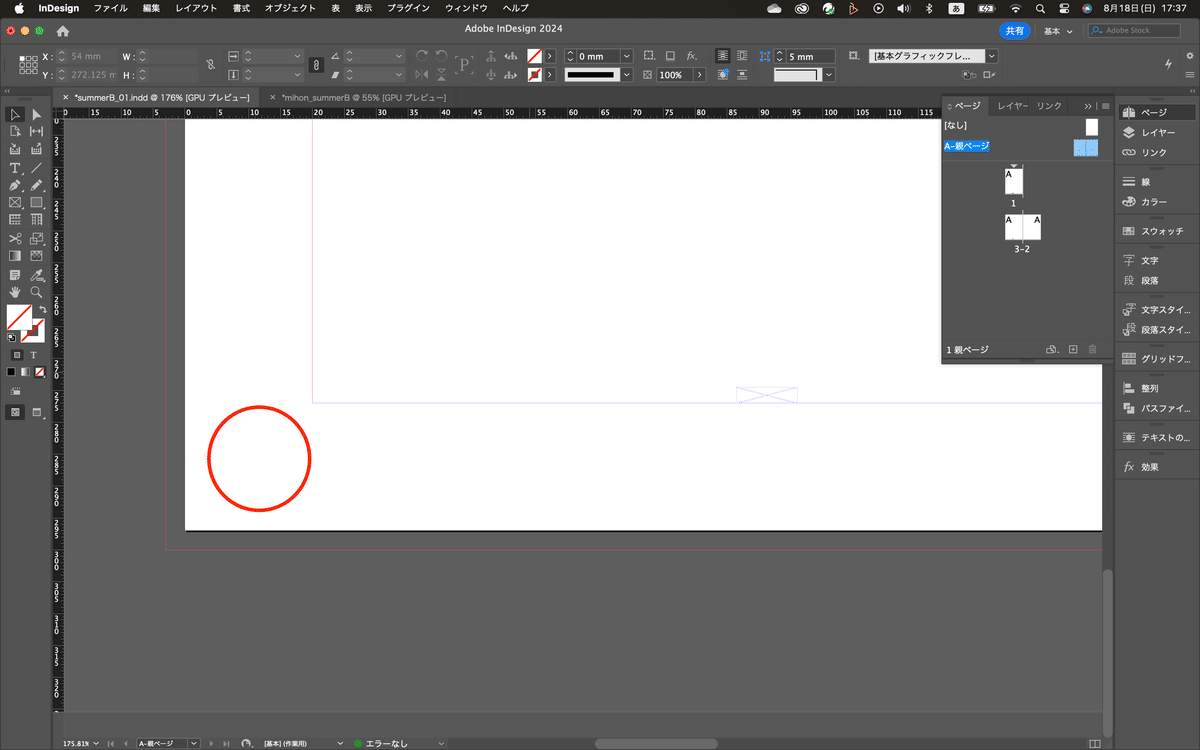
テキストツールを選択。ページ左下にテキストフレームを作る。
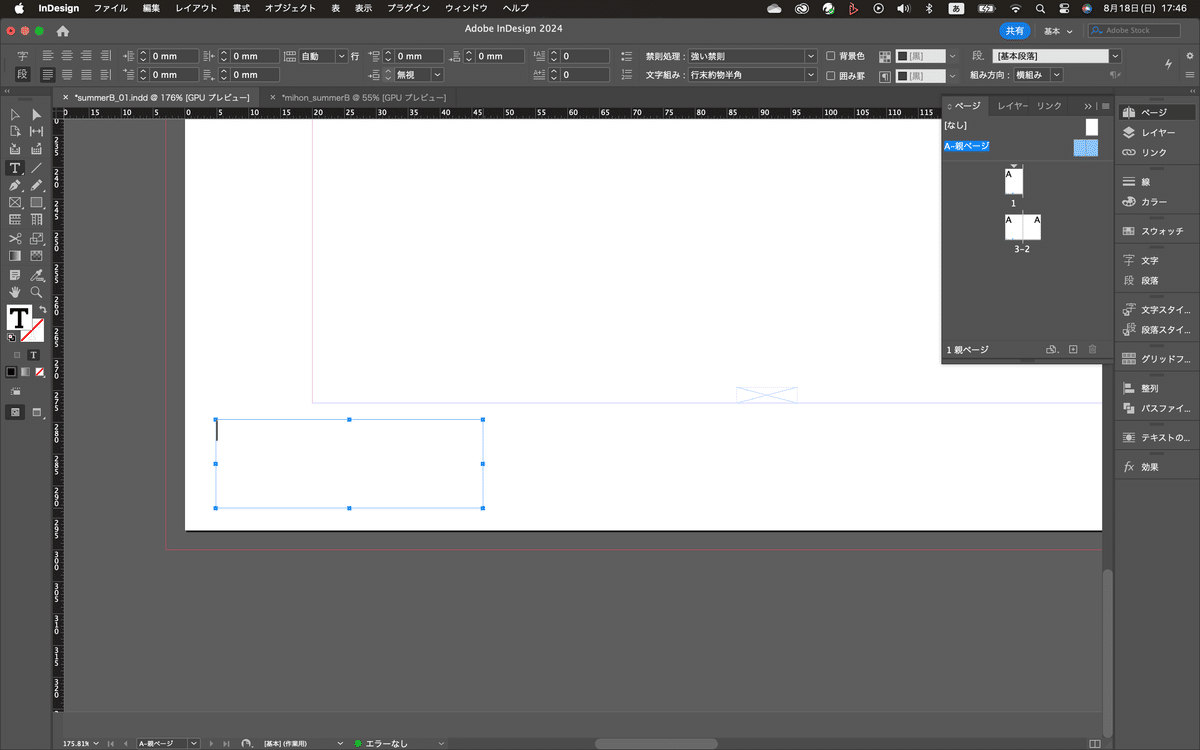
そこに「1」と入力する。
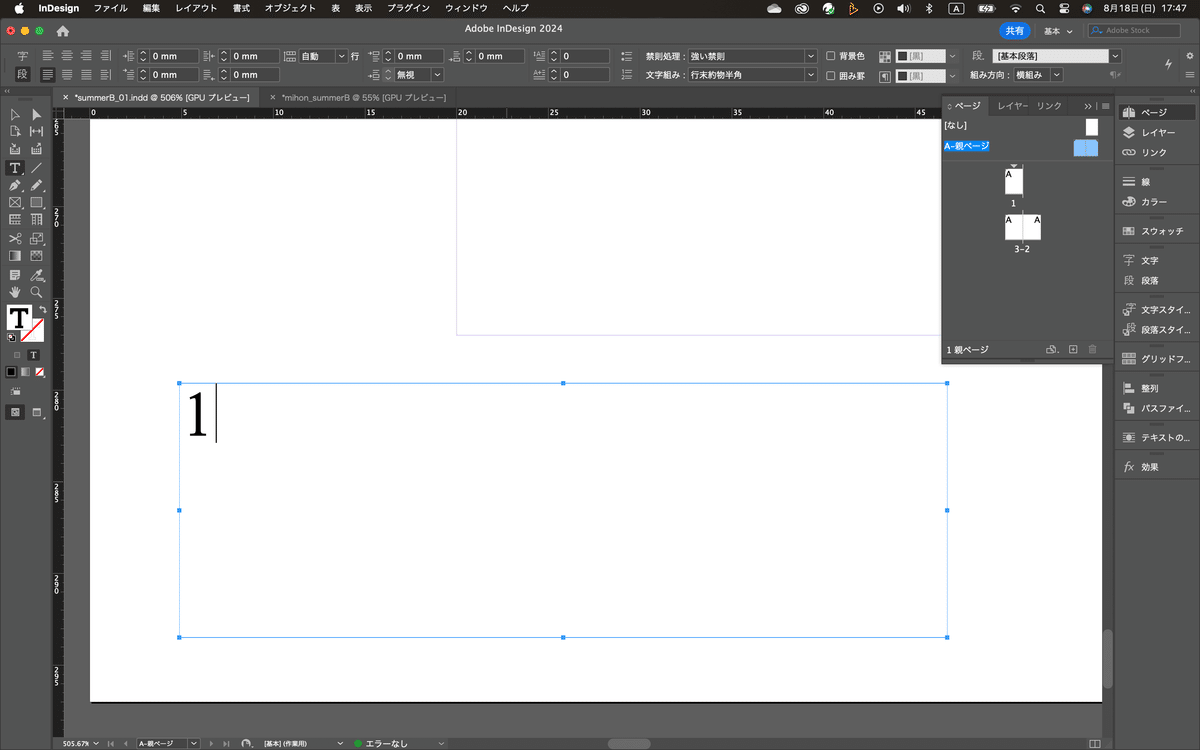
そしたら、テキストを選択して、フォントを変える。コントロールパネルで、Times New Romanにする。
フレームの位置と大きさの決定
選択ツールに持ち替えて、テキストフレームを選択。この時に、コントロールパネルの基準点が左上になっていることを確認。
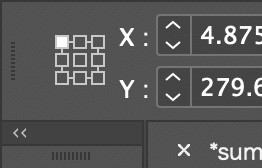
そしたら、Xを10mm、Yを285mm、Wを10mm、Hを5mmと入力。このままだと、数字の1を全ページに配置することになるので、自動でノンブルに変換させる。
ノンブルに変換
テキストツールで、テキストフレーム内の1を選択して、書式メニューから、「特殊文字を挿入」→「マーカー」→「現在のページ番号」を選択。
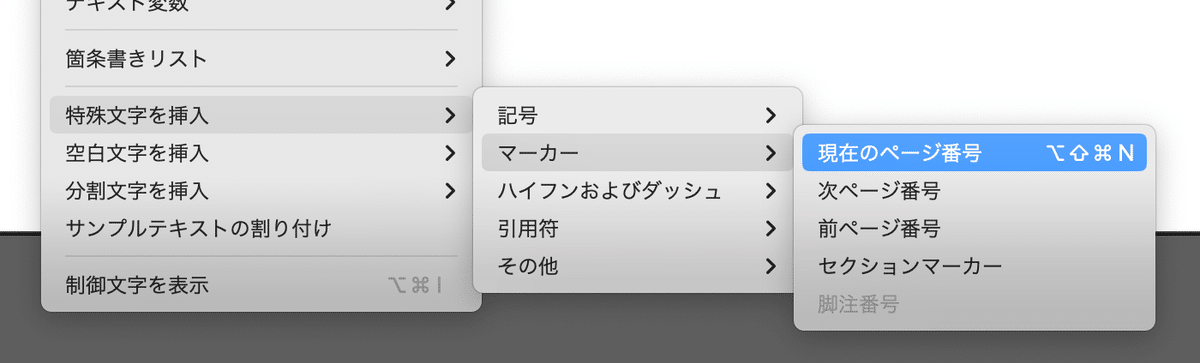
そしたら、1がAに変わる。
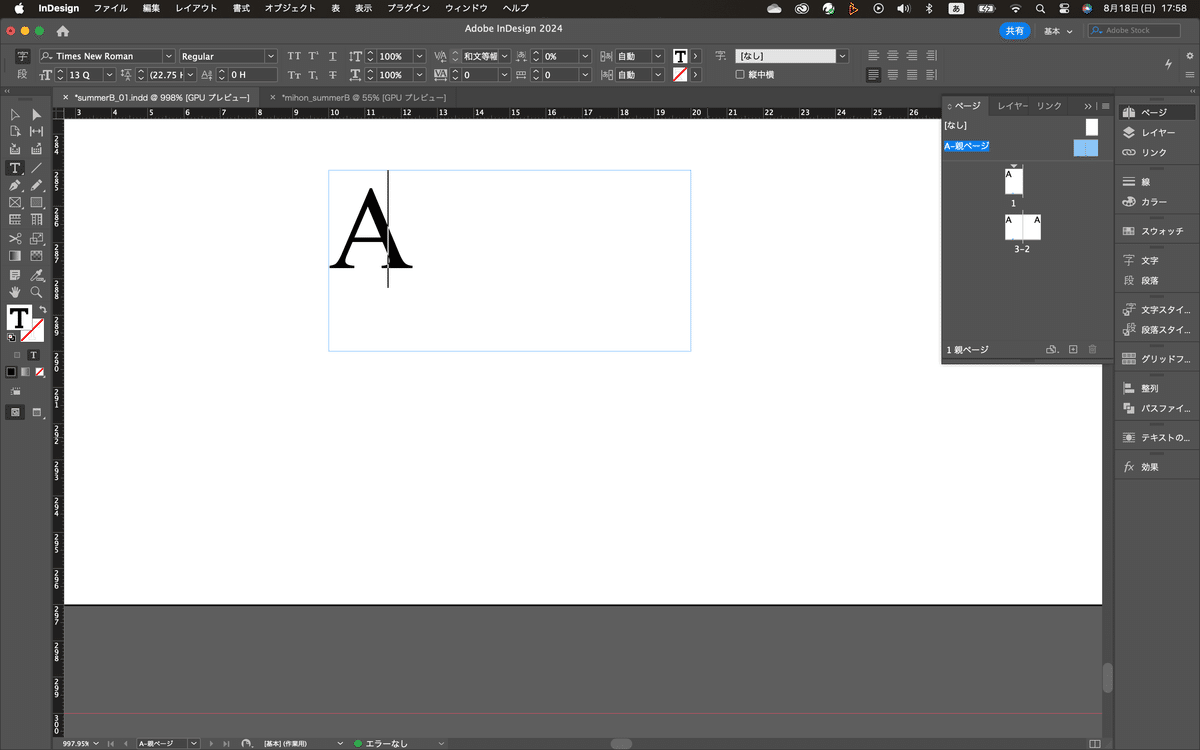
ページパネルで1ページ目をダブルクリックする。ドキュメントページの1ページ目を見ると、Aではなくて1になってるのがわかる。
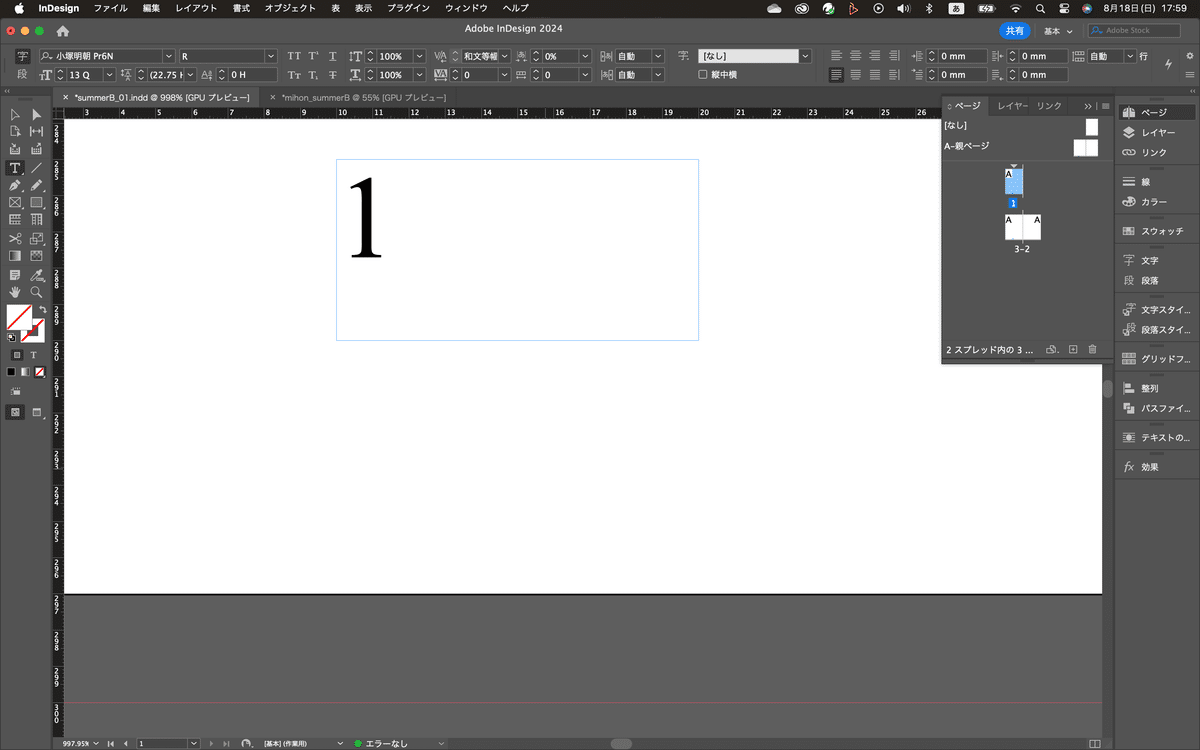
3ページ目を見てみると、3になってる。
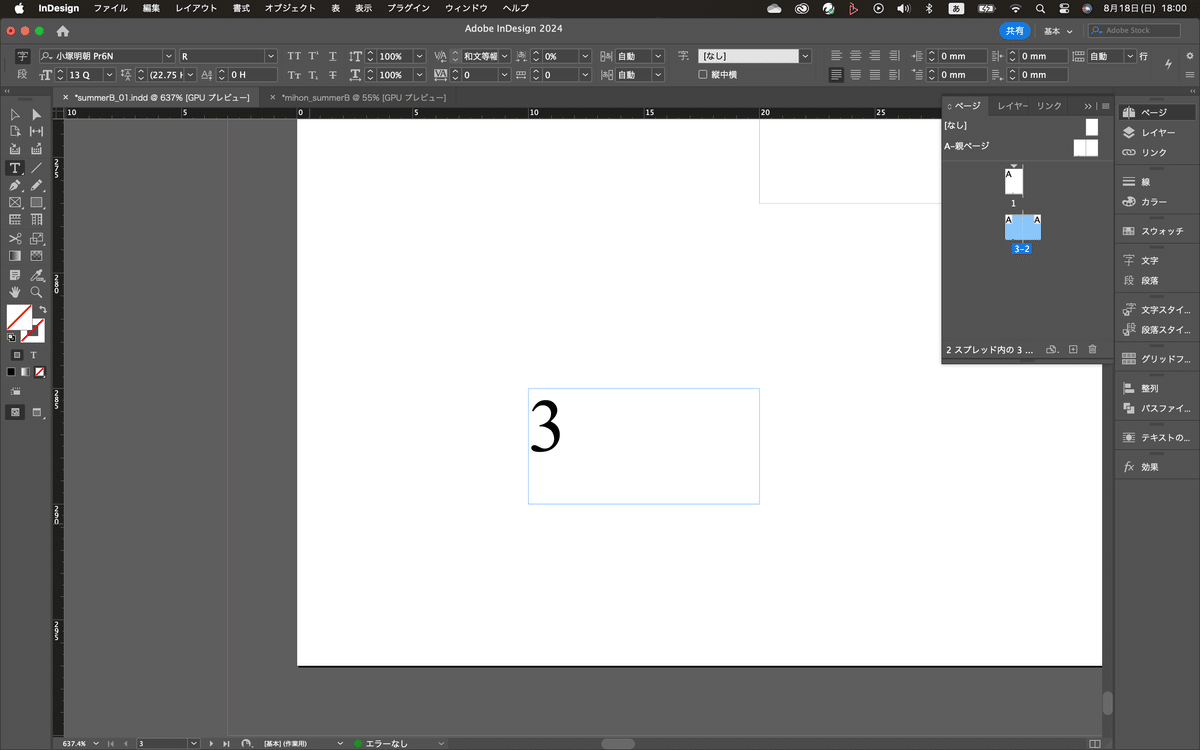
この方法だとノンブルが自動で入力される。で、今は左ページにしか、ノンブルが入ってないので、これを右ページにも入れていく。
右ページにノンブルを入れる
親ページのA-親ページに戻る。
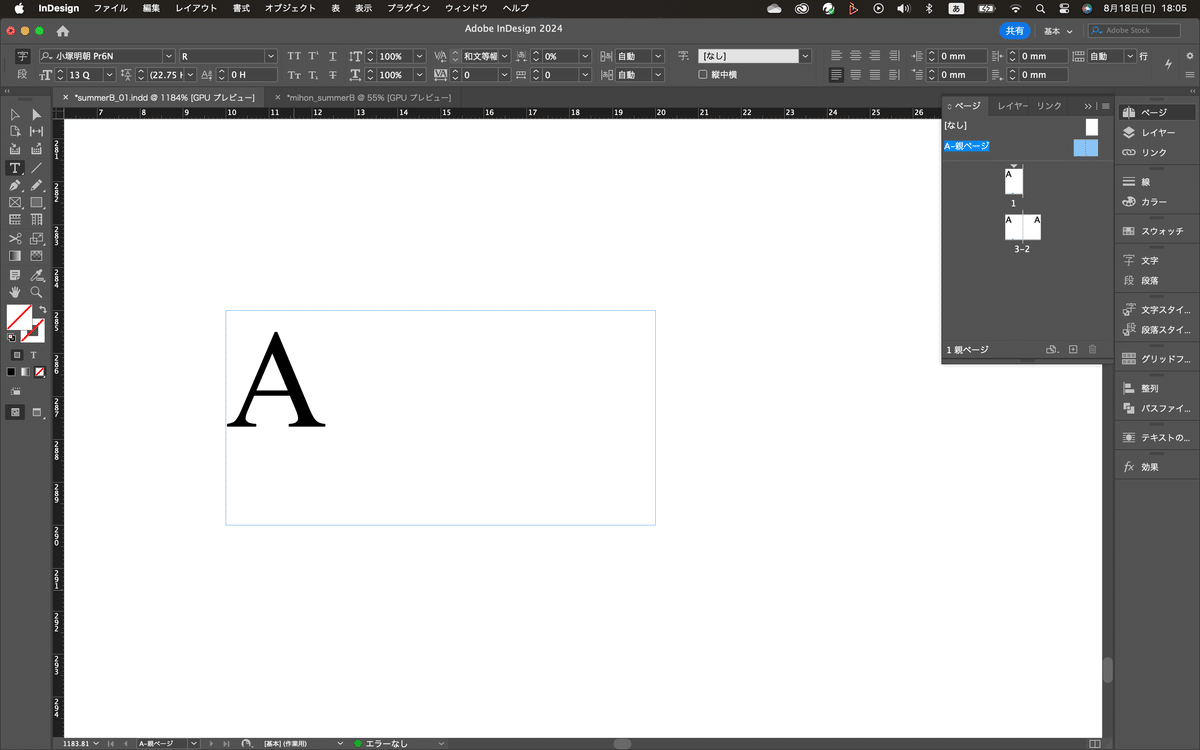
親ページなので、Aに戻ってる。表示メニューから、スプレッド全体を選ぶ。
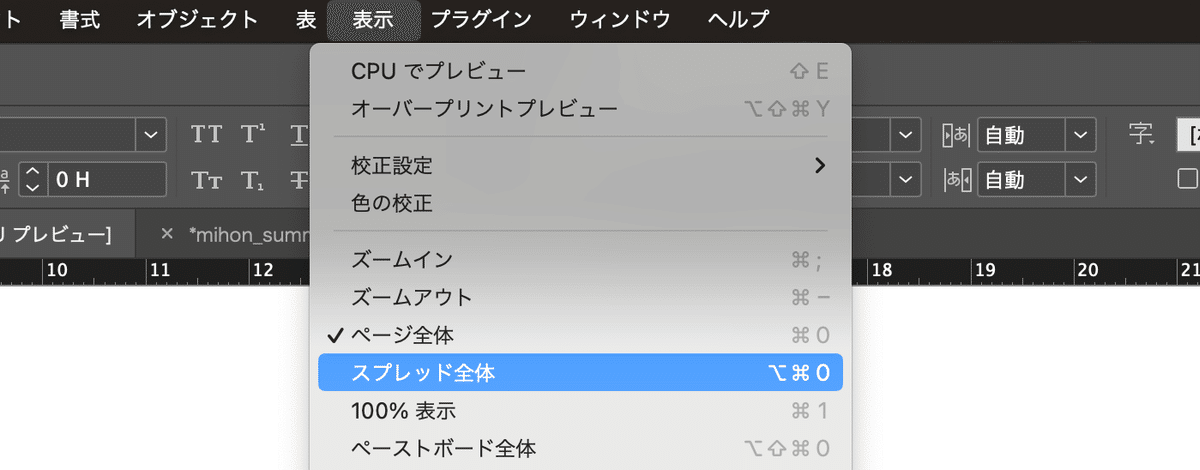
スプレッドというのは、「隣り合ったページのセット」、見開きページのこと。ショートカットキーだと、Option+Cmd+0かな。windowsだと、Alt+Ctrl+0。見開きページが全体表示される。
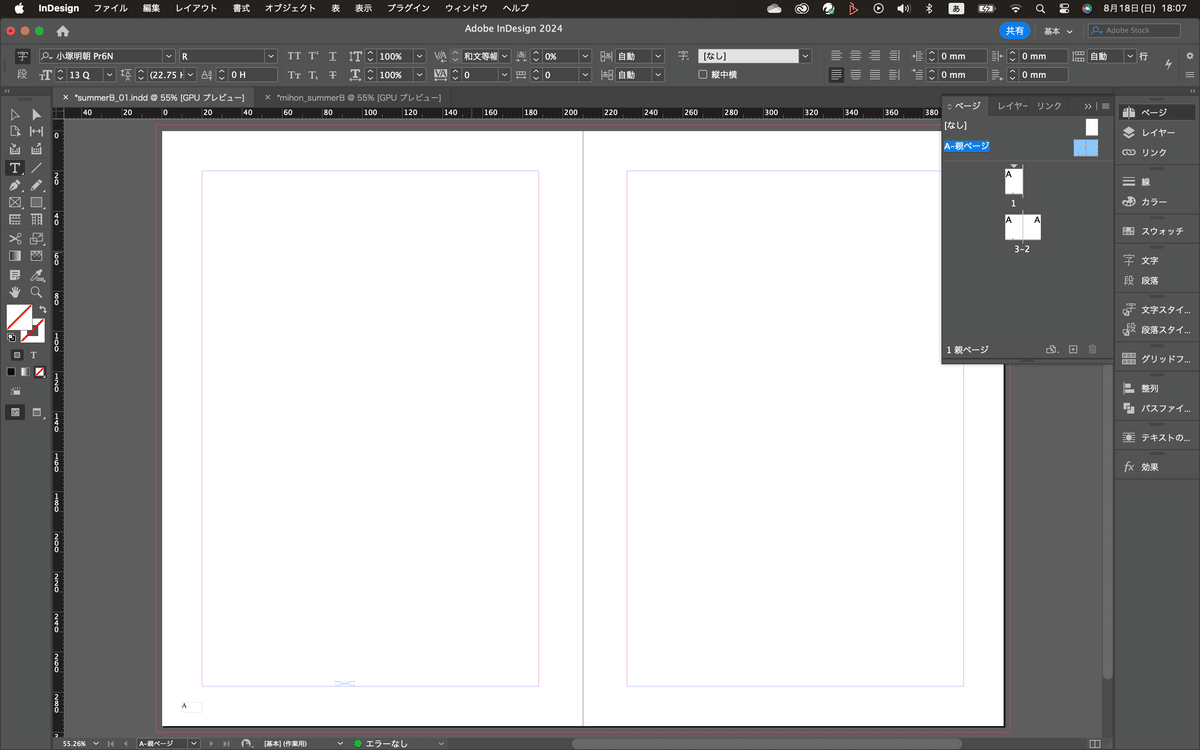
まずは、選択ツールに持ち替えて、左下のノンブルを選択する。選択できたら、編集メニュー→繰り返し複製を選択。
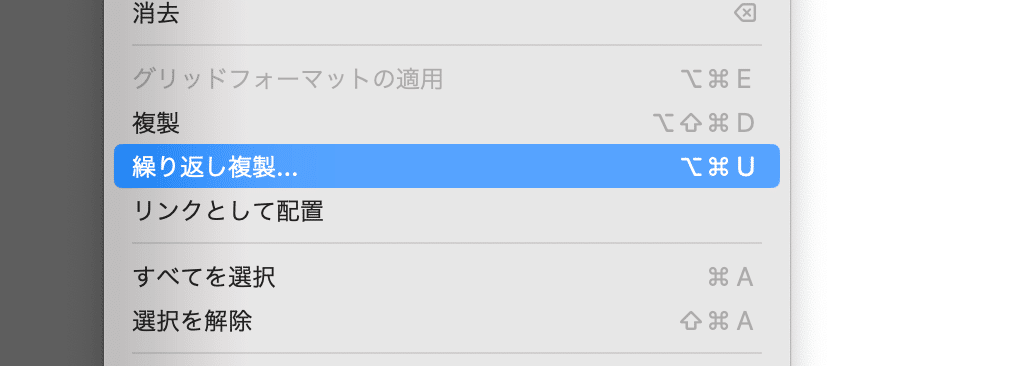
繰り返し複製のウインドウが出てくるので、
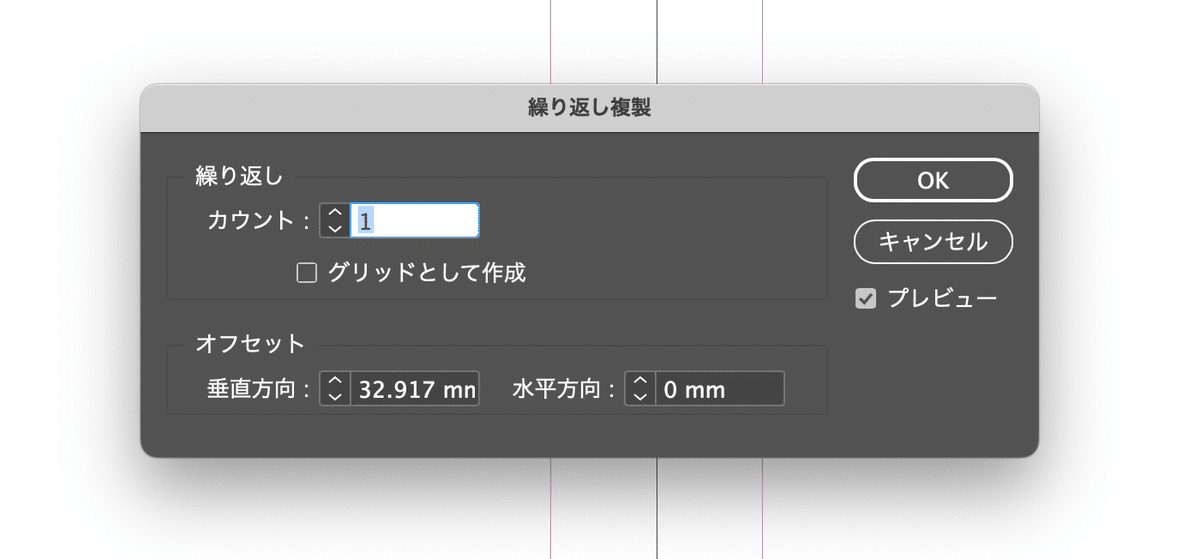
カウントは1、オフセットの水平方向に、390mmと入力する。そしたらOKをクリック。そしたら、右側にもコピーされるんだけど・・・されない^^;ちょっと待てよ^^;されてない!!!なぜ????
と言うわけで、原因を究明するため、今日はここまで^^;
いいなと思ったら応援しよう!

